Win10系统关闭任务栏任务预览窗口的方法
发布时间:2017-04-06 22:35:12 浏览数:
Win10系统中,在默认设置下,用鼠标移动到任务栏中的程序图标(有任务时)时会显示一个预览图。而有的用户不喜欢这样的设置,对此,我们可以通过下面介绍的方法关闭任务栏任务预览窗口。
1、按Win+R打开运行,输入regedit,并回车;
2、在注册表中依次展开HKEY_CURRENT_USER\SOFTWARE\Microsoft\Windows\CurrentVersion\Explorer\Advanced;
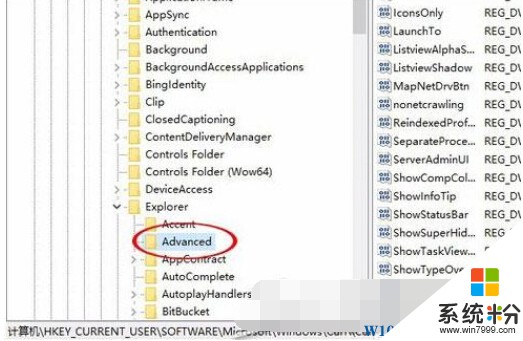
3、在右侧窗口双击打开“ExtendedUIHoverTime”,将数值数据修改为9000,单击确定;
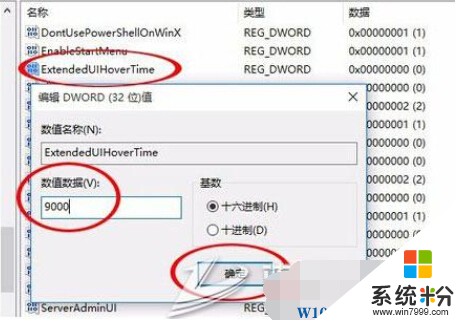
4、然后再展开HKEY_CURRENT_USER\SOFTWARE\Microsoft\Windows\CurrentVersion\Explorer\Taskband;
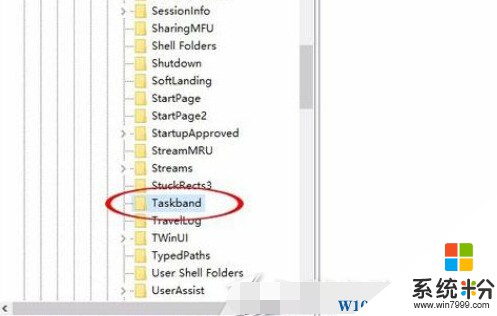
5、在该项下新建一个DWORD值“NumThumbnails”,并双击打开将数值数据改为0;
6、重启电脑后,将光标移动到任务栏图标上,就不会显示预览图了。
如果需要去掉Win10系统中任务栏图标显示的预览图,那么可以按照以上方法进行操作。